Puteți dezinstala fără efort driverele grafice prin intermediul programului Display Driver Uninstaller (DDU). Acest articol explică procesul de utilizare.
Șoferii sunt forța motrice a unui computer. Ele ajută sistemul de operare să comunice cu diverse periferice, cum ar fi placa grafică pentru executarea corectă a comenzilor dumneavoastră. Cu toate acestea, în anumite circumstanțe, cum ar fi dacă driverul este incompatibil sau corupt, devine esențial să îl dezinstalați. Deoarece dezinstalarea manuală a driverului este un proces îndelungat, puteți utiliza un program de dezinstalare a driverului de afișare pentru a dezinstala driverele plăcii grafice de pe computer.
Programul de dezinstalare DDU este un instrument de aplicație pentru a elimina complet Nvidia și Drivere pentru plăci grafice AMD de pe computerul dvs. Nu lasă nicio urmă a driverului și șterge toate folderele, fișierele și cheile de registry ale acestuia.
Puteți utiliza programul de dezinstalare a driverului de afișare Windows 10/Windows 11 în orice situație în care întâmpinați probleme cu dezinstalarea driverului standard prin Panoul de control Windows. Cu toate acestea, dacă sunteți confuz cu privire la modul de utilizare a acestui utilitar, acest articol este aici pentru a vă ajuta.
Prin acest articol, vă ghidăm prin procesul complet de utilizare a DDU Display Driver Uninstaller pe dispozitivul dvs. Să începem cu câteva puncte cruciale pe care ar trebui să le țineți cont atunci când îl utilizați.
Puncte de reținut atunci când utilizați programul de dezinstalare a driverului de afișare
Iată ce ar trebui să știți când utilizați programul de dezinstalare DDU pe computer pentru a dezinstala driverele grafice AMD și Nvidia.
- Creați întotdeauna o copie de rezervă sau un punct de restaurare a sistemului înainte de a face orice modificare pe computer
- Excludeți complet programul de dezinstalare a driverului de afișare din toate programele de securitate pentru a evita problemele
- Modul sigur este întotdeauna recomandat atunci când utilizați programul de dezinstalare
Acum că sunteți destul de familiarizat cu programul de dezinstalare pentru driverul dvs. de afișare, permiteți-ne să înțelegem cum să îl folosim în secțiunea următoare.
Citește și: Cel mai bun software de dezinstalare pentru Windows 10, 11
Pași pentru a utiliza programul de dezinstalare a driverului de afișare
Iată pașii pe care îi puteți urma pentru a dezinstala driverul de afișare al computerului folosind programul de dezinstalare DDU.
- In primul rand, descărcați cea mai recentă versiune a programului de dezinstalare a driverului de afișare pentru computerul dvs. cu Windows 10/11.
- Acum, localizați și faceți dublu clic pe fișierul zip descărcat.
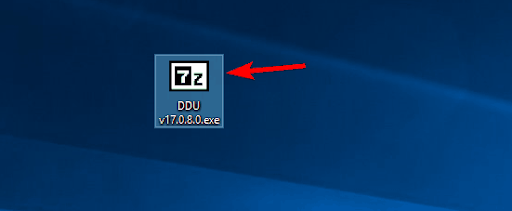
- Acum, selectați locația în care doriți să extrageți fișierul și faceți clic pe Extrage buton.
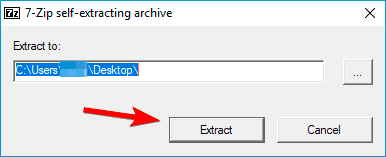
- Acum puteți face dublu clic pe Display Driver Uninstaller pentru al rula pe computer.
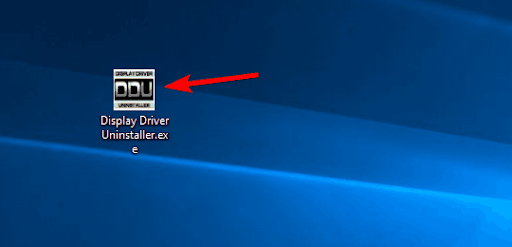
- Acum, se recomandă să rulați aplicația în Safe Mode. Prin urmare, selectați Modul sigur din Opțiunile de lansare. Alternativ, puteți urma calea Setări>Actualizare și securitate>Recuperare>Pornire avansată>Reporniți acum>Depanare>Opțiuni avansate>Setări de pornire>Repornire>Tasta numărul 4 pentru a activa modul sigur fără internet.
- Alege Reporniți opțiunea după selectarea modului sigur.
- După deschiderea programului de dezinstalare a driverului de afișare (DDU), puteți vizualiza detaliile despre plăcile grafice instalate pe computer.
- Dacă aplicația de dezinstalare nu detectează automat driverul plăcii grafice, selectați-l din meniul prezent în partea dreaptă a ferestrei aplicației.
- Trei opțiuni vor deveni disponibile pentru dvs. în partea stângă. Puteți alege să curățați și reporniți dacă doriți să instalați un nou driver de placă grafică.
- Dacă doriți să instalați o nouă placă grafică, eliminați driverul folosind curatare si oprire opțiune.
- După selectarea opțiunii corespunzătoare, așteptați până când DDU scoate driverul.
- În cele din urmă, puteți reporni computerul și instala un nou driver pentru placa grafică.
După instalarea driverului grafic, se recomandă să-l păstrați actualizat pentru a evita problemele de performanță. Puteți actualiza driverul fără efort printr-un program precum Win Riser.
Win Riser este o actualizare excelentă a driverului și Software de optimizare PC. Actualizează toate driverele instantaneu cu un singur clic și oferă o mulțime de funcții interesante, cum ar fi backup și restaurare a driverelor, detectarea malware-ului, eliminarea nedoritelor, scanarea programată și multe altele.
Tot ce trebuie să faceți este să descărcați și să instalați software-ul Win Riser de la următorul link, să rulați programul, să vă scanați computerul, să revizuiți rezultatele și să selectați opțiunea pentru Remediați problemele acum.

Citește și: Cum să remediați programul nu se va dezinstala în Windows 10, 11 PC
Încheierea Ghidului de dezinstalare a driverului de afișare
Acest articol v-a ghidat prin procesul de reinstalare a drivere grafice pe computer prin Windows 10/Windows 11 Display Driver Uninstaller. Puteți urma ghidul de mai sus pentru a utiliza acest utilitar și a remedia problemele pe care le puteți întâmpina. Dacă aveți întrebări sau nelămuriri legate de acest articol sau doriți să împărtășiți ceva, lăsați un comentariu în secțiunea de comentarii.
Vom reveni la scurt timp după un timp cu un alt ghid util de tehnologie. Până atunci, rămâneți conectat la acest blog și, dacă doriți, puteți explora celelalte articole ale noastre pentru a obține mai multe informații despre lumea tehnologiei.